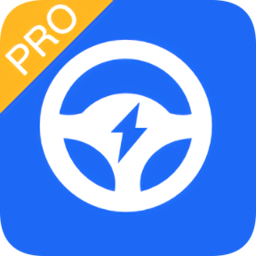win10系统右键新建菜单怎么管理?右键新建管理办法?
来源:game773整合
作者:
时间:2024-03-12 20:23
小编:773游戏
win10系统右键新建菜单怎么管理?当我们在win10系统中安装了很多软件之后,在右键菜单新建选项子菜单后面就会有很说选项出现,导致菜单非常的长,那么我们该如何自行管理这个右键新建菜单将一些不需要的选项给删除掉呢?本文中winwin7我给大家讲解介绍下右键新建菜单管理方法,有兴趣的用户一起和我往下看吧~
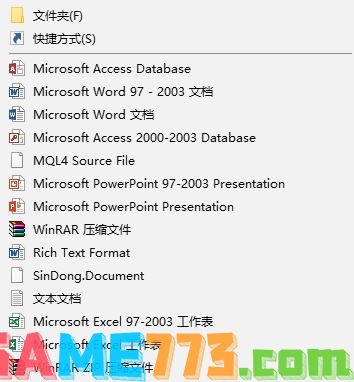
1、组合键:win+r 在输入框里面输入:regedit,然后按下回车键打开注册表;
2、HKEY_CURRENT_USERSoftwareMicrosoftWindowsCurrentVersionExplorerDiscardablePostSetupShellNewClasses,最后一步“classes”,你会在右边的显示界面中看到这个按键。
3、鼠标双击选中“classes”,我们可以通过显示出来的选项,删除不经常用到的新建菜单,具体的操作方法:
你可以直接查看后缀名称,删除掉不需要的新建菜单。一般常见的后缀格式有:“.lnk” 新建快捷方式、“.txt”新建文本文档、“.doc”新建word 、“.xls”新建excel等相关格式,选择不要的删除就好。
1、下载并解压:右键菜单管理软件下载_Shellmenunew(右键新建菜单清理)v1.02 绿色汉化版
2、运行Shellmenunew,选中不想要的新建项目,点击工具栏中红色的禁用按钮,该项目就从“新建”菜单中消失了!
以上是win10系统右键新建菜单怎么管理?右键新建管理方法?的全部内容了,文章的版权归原作者所有,如有侵犯您的权利,请及时联系本站删除,更多右键管理相关资讯,请关注收藏773游戏网。
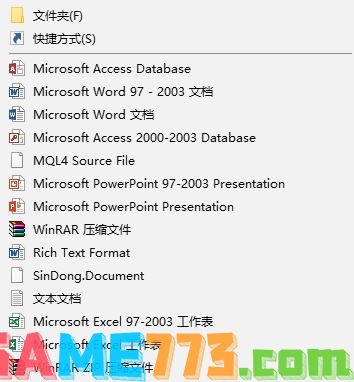
右键新建管理方法一
1、组合键:win+r 在输入框里面输入:regedit,然后按下回车键打开注册表;
2、HKEY_CURRENT_USERSoftwareMicrosoftWindowsCurrentVersionExplorerDiscardablePostSetupShellNewClasses,最后一步“classes”,你会在右边的显示界面中看到这个按键。
3、鼠标双击选中“classes”,我们可以通过显示出来的选项,删除不经常用到的新建菜单,具体的操作方法:
你可以直接查看后缀名称,删除掉不需要的新建菜单。一般常见的后缀格式有:“.lnk” 新建快捷方式、“.txt”新建文本文档、“.doc”新建word 、“.xls”新建excel等相关格式,选择不要的删除就好。
右键新建管理方法二
1、下载并解压:右键菜单管理软件下载_Shellmenunew(右键新建菜单清理)v1.02 绿色汉化版
2、运行Shellmenunew,选中不想要的新建项目,点击工具栏中红色的禁用按钮,该项目就从“新建”菜单中消失了!
以上是win10系统右键新建菜单怎么管理?右键新建管理方法?的全部内容了,文章的版权归原作者所有,如有侵犯您的权利,请及时联系本站删除,更多右键管理相关资讯,请关注收藏773游戏网。
下一篇:最后一页